TTEP.CN > 故障 >
excel怎么插入数据透视表 excel插入数据透视表的方法教程
excel怎么插入数据透视表 excel插入数据透视表的方法教程 我们的生活中越来越离不开电脑,但在使用电脑的过程中总会遇到各种各样的问题。TTEP致力于给电脑小白朋友们介绍一些简单常用问题的解决方法,这次给大家介绍的是excel插入数据透视表的方法。
打开Excel表格单击“插入”→“数据透视表”。

接着单击“数据透视表”。
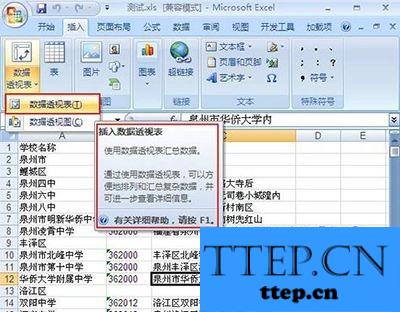
接着单击“数据透视表”。
此时弹出一个“创建数据透视表”选择要创建的区域,再按“确定”即可。

此时弹出一个“创建数据透视表”选择要创建的区域,再按“确定”即可。
设置透视表完成,在接下来的窗口中勾选“报表字段内的名称”。

完成后如下图所示!

以上就是为您介绍的excel插入数据透视表的方法,有兴趣的朋友可以试试以上方法,这些方法简单容易上手,希望对解决大家的问题有一定的帮助。
打开Excel表格单击“插入”→“数据透视表”。

接着单击“数据透视表”。
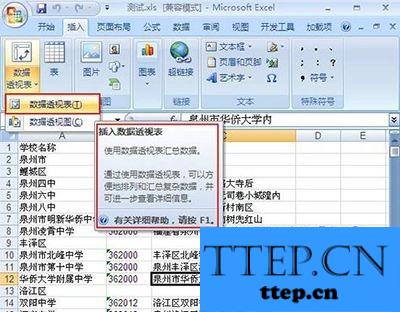
接着单击“数据透视表”。
此时弹出一个“创建数据透视表”选择要创建的区域,再按“确定”即可。

此时弹出一个“创建数据透视表”选择要创建的区域,再按“确定”即可。
设置透视表完成,在接下来的窗口中勾选“报表字段内的名称”。

完成后如下图所示!

以上就是为您介绍的excel插入数据透视表的方法,有兴趣的朋友可以试试以上方法,这些方法简单容易上手,希望对解决大家的问题有一定的帮助。
- 上一篇:Word2016自带截图功能怎么使用 Word2016自带截图功能使用方法
- 下一篇:没有了
- 最近发表
- 赞助商链接
